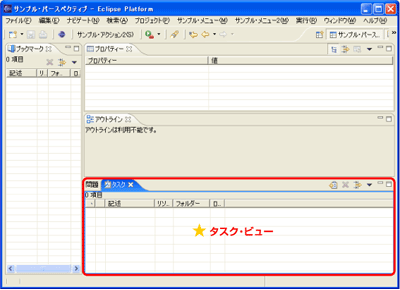|
|
|
|
前のページ 1 2 3 4 次のページ
|
 |
| 既存のパースペクティブの拡張
|
既存パースペクティブの拡張方法について見てみましょう。
既存のパースペクティブを拡張する場合は、元のパースペクティブのソースコードを編集することはできませんので、拡張ポイント"org.eclipse.ui.perspectiveExtensions"を利用することになります。ここでは先ほど作成した独自のパースペクティブに、タスク・ビューを追加してみましょう(図4)。
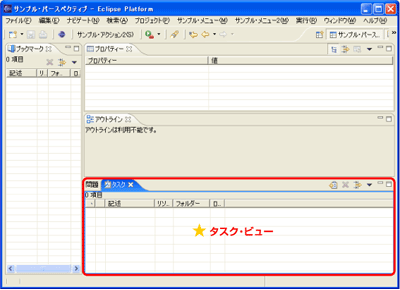 図4:実行例
図4:実行例
(画像をクリックすると別ウィンドウに拡大図を表示します)
まずマニフェスト・エディターの「拡張」ページを表示し、「追加」ボタンをクリックして、「新規拡張」ウィザードを起動します。
次に拡張ポイント"org.eclipse.ui.perspectiveExtensions"を選択し、「新規拡張」ウィザードを終了します。
|
| "perspective"プロパティ設定
|
"org.eclipse.ui.perspectiveExtensions"を右クリックします。表示されたポップアップ・メニューから「新規」 - 「perspectiveExtension」の"perspective"プロパティを以下のように設定し、保管します。
|
| プロパティ |
値 |
| 内容 |
| targetID |
examples.hello2.perspectives.SamplePerspectiveFactory |
| 拡張するパースペクティブのID |
|
 |
| "view"のプロパティ設定
|
"examples.hello2.perspectives.SamplePerspectiveFactory"を右クリックします。表示されたポップアップ・メニューから「新規」 - 「view」を選択し、"view"のプロパティを以下のように設定し、保管します。
|
| プロパティ |
値 |
| 内容 |
| id |
org.eclipse.ui.views.TaskList |
| 追加するビューのID。今回はタスク・ビューのビューIDを指定 |
| relative |
org.eclipse.ui.views.ProblemView |
| 配置する際の参照として利用されるパースペクティブの既存のビューID。今回は問題・ビューのビューIDを指定 |
| relationship |
stack |
| idとrelativeで指定した2つのビューの関係を指定 |
| ratio |
値:なし |
| 追加するビューの表示領域の割合を指定する。relationshipでleft、right、top、bottomのいずれかを選択した場合には指定が必要 |
| visible |
true |
| パースペクティブがはじめに開かれた時の可視、不可視設定 |
| closeable |
true |
| ビューがクローズ可能かどうかを設定 |
| moveable |
true |
| ビューが移動可能かどうかを設定 |
| standalone |
false |
| 同一フォルダ内でのビューの連結が可能かどうかの設定。relationshipがfast、stackedの場合は無視される |
| showTitle |
true |
| ビューのタイトルを表示するかどうか。standaloneがtrueの場合のみ適用される |
|
 |
以上で、既存のパースペクティブを拡張することができました。ワークベンチ・ランタイムを再起動してみましょう。図4のように問題・ビューに重なる形でタスク・ビューが表示されているはずです。
これまでに、既存のパースペクティブを拡張する手順について説明しました。次に、拡張ポイントについて説明したいと思います。
|
前のページ 1 2 3 4 次のページ
|

|

|

|
著者プロフィール
ビーブレイクシステムズ社 大森 洋行
中堅システム開発会社にて、データベース検索ソフトの開発・導入コンサルティング・セミナー講師に従事。その現場の中で、Java及びオープンソースを用いたシステム開発は今後のシステム開発の主流になると考え、それらを独学で学ぶ。本格的にそれらを用いた開発に携わるため、ビーブレイクシステムズに入社。現在、データ項目やその流れの分析に重点をおきながら、Javaやオープンソースを用いたシステム開発に携わる。
|
|

|
|
|

|
|
|

|
|
|

|
|
|

|
|
|